
时间:2021-08-06 01:19:31 来源:www.win10xitong.com 作者:win10
我们在用电脑的时候会遇到各种莫名其妙的问题,比如今天小编就遇到了win10设置长按电源键进入睡眠的问题,有一些电脑高手对这个win10设置长按电源键进入睡眠的问题都束手无策。我们完全可以自己动手来解决win10设置长按电源键进入睡眠问题,我们一起按照这个步伐来操作:1.在开始菜单中点击打开“设置”按钮。2.在Windows设置窗口中找到“系统”点击打开就能够轻松的解决了,上面的内容简单的描述了一下win10设置长按电源键进入睡眠问题该怎么处理,下面我们就仔细的来学习一下它的详细解决门径。
推荐系统下载:笔记本Win10纯净版
具体方法如下:
1.单击打开开始菜单中的“设置”按钮。
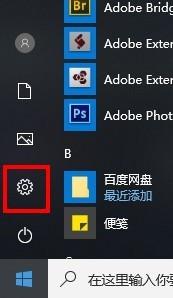
2.在窗口设置窗口中找到“系统”,然后单击打开。
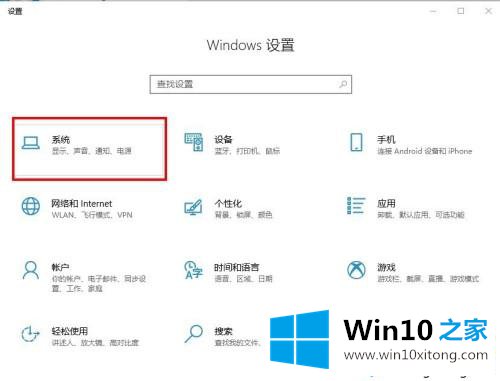
3.找到并单击系统设置界面左侧的“电源和睡眠”。
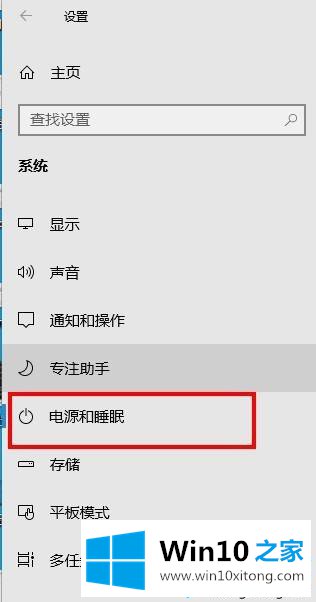
4.接下来,在右侧的下拉列表中找到“其他电源设置”,然后单击“打开”。
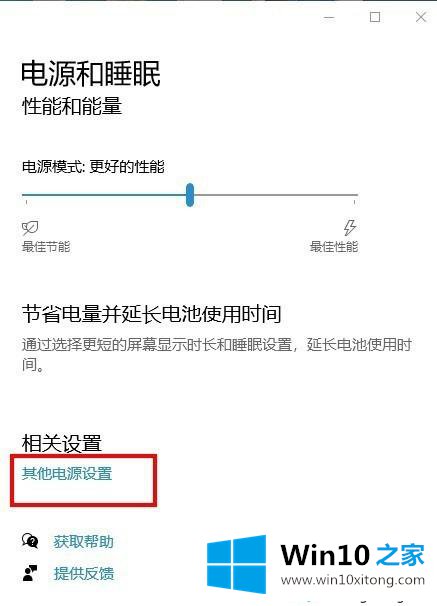
5.在电源选项弹出窗口中,点击左栏第一个“选择电源按钮功能”。
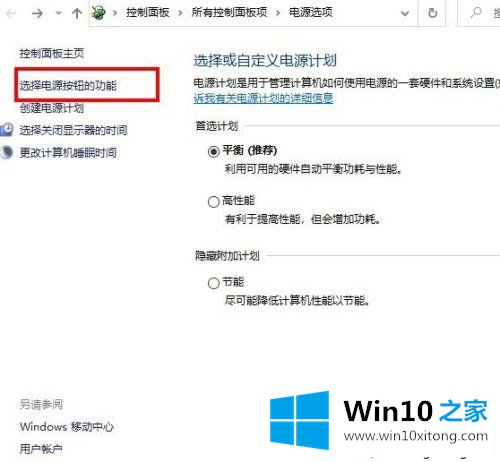
6.然后在弹出的界面中找到按下电源按钮时的设置,点击右边的框,在弹出的列表中选择“hibernate”,最后点击右下角的Save。
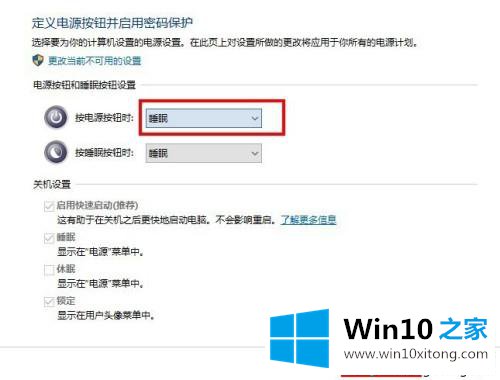
参考教程设置后,可以设置并按下win10电源按钮进入睡眠状态。很简单吗?快来试试。
最后小编想说,win10设置长按电源键进入睡眠的详细解决门径非常简单,只需要一步一步的按照上面的方法去做,就可以解决了,我们很高兴能够在这里把你的问题能够协助解决。